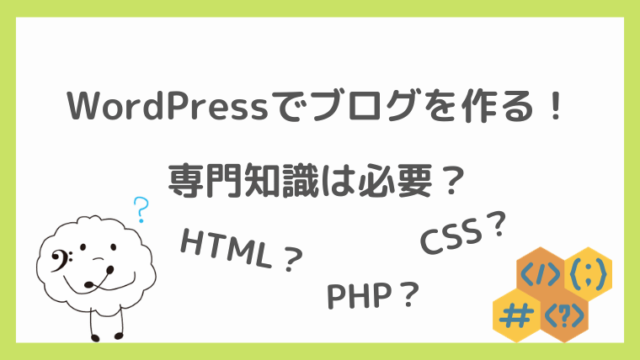今回は、IllustratorとCanvaについてのお話です!
「ブログのアイキャッチ画像、作ってみたいなぁ~」
「アイキャッチ画像って、どうやって作ったらいいんだろう?」
「アイキャッチ画像を作るだけで時間がかかって文章を考える時間がなくなる・・・」
「もっと短時間で簡単に良い感じのものを作りたい!」
などなど、思ったりしませんか?
まさに、私がそう思っていました(笑)
でも、IllustratorとCanvaを使うようになり、作業スピードが大幅に上がりました!
ぜひ、最後までお付き合いいただければと思います♪
最初に勉強したのはIllustrator
まず、私が最初に勉強したのはIllustratorでした
パソコンスクールに通ってIllustratorを勉強していましたが、その頃はCanvaというものの存在を知りませんでした
なので、「イラストを描けるようになるためには、Illustratorを頑張って習得しないといけないんだ!」と必死でした(^^;)
このブログの他の記事も読んでくださっている方はすでにご存知だと思いますが、そもそも私はパソコンが本当に苦手でした
もともと苦手で、というか、そもそもパソコンが嫌いだったと言いますか・・・(^^;)
パソコンに限らず、機械類が苦手で嫌いだったんですよね(笑)
「間違った操作をして変になったらどうしよう・・・」
とか、いろいろ考えてしまって、一つの操作をするだけでも怖くて怖くて(・・;)
そんな私だったので、「イラストを描けるようになる=Illustratorを習得する」
といった知識しかまるでありませんでした(笑)
ですが、その浅い知識しかなかったおかげで、「Illustratorクリエイター能力認定試験スタンダード」の検定に無事合格できるほど成長できたので、ある意味良かったと思っています(笑)
まだまだできないことは多いですが、ある程度は習得できたかなと思っています(^^)v
もしよければ、↓こちら↓の記事もぜひ読んでみてくださいね♪

Illustratorでは難しいことをCanvaで解決
パソコンスクールにまで通ってIllustratorを習得しましたが、やっぱり思うようにはいかないのが現実って感じなんですかね・・・
Illustratorをある程度習得できたとはいえ、実際に使いこなすにはまだまだ時間がかかりました
「こういう感じのイラストを描きたいなぁ・・・」
と、いろいろ思うことはあっても、それを実際に描くのは大変でした
もともと絵を描くということは苦手だったので、さらに発想力や創造力も・・・
となると、ますますハードルが高くなってしまいますよね(^^;)
そんなときに知ったのがCanvaでした!
最初に知ったきっかけは、Instagramでした
今はあまり投稿できていなくて、ほとんど見る専門になってしまっているのですが(笑)
たまたま、Canvaというものを使って自由自在にイラストを描いて、ポスターや名刺、ショップカードなど、様々なものを簡単に作れる方法について投稿してくれている方がいました
完全初心者の方が分かるように、すごく丁寧にいろんなイラストやデザインについての操作方法を教えてくれています
「えっ、Canvaでこんなこともできるん!?」
「すごっ!」
と、この方の投稿を見るだけで、一気に可能性が広がった感じがしました(^^)
ちょうどその頃、私が通っていたパソコンスクールのスタッフさんからも、
「Canvaって知ってる?今度の〇日にCanvaの講座を少しやるんだけど、どうかな?」
と、すすめてくれました♪
あいにく、Canva講座が開かれる日は出席できなかったんですけど、でもCanvaという存在がすごく役に立ついいものなのかもしれないと改めて思いました!
そもそもCanvaとは?
「Canvaっていうものがあるのは分かったけど、結局何ができるの?」
と疑問に思いますよね
ざっくりお伝えすると、パソコンが苦手だったりデザインを考えたりイラストを一から自分で描くのが苦手という方には、本当におすすめのWebサービスだと個人的に思っています
無料版と有料版があり、私は有料版を使っていますが、無料版でも本当にいろいろなものを作ることができると思います
クリックやドラッグをするだけで簡単に操作ができ、色や文字も簡単にデザインできます!
何より、ちょっとしたイラストの素材が豊富です!!!
また、目的別にテンプレートも豊富に用意されているので、本当に便利です!
私は、ブログのアイキャッチ画像だけでなく、今までPowerPointで作成していたプレゼンテーション用資料などもCanvaで作るようになりました
おかげで、プレゼン用資料が以前に比べて分かりやすくデザインも良いものが作れるようになって個人的には大満足しています♪
最初に私がCanvaについて勉強しようと思って買った本が↓こちら↓です
もしよかったら参考にしてみてくださいね♪
2つの良い所を活用する
ここまで、簡単にですがIllustratorとCanvaについてお伝えしましたが、私はIllustratorとCanvaの両方を活用しています
特に、ブログのアイキャッチ画像に関しては両方ないと作れていません(笑)
私のブログのオリジナルキャラクター、「らしーさ」はご存知ですか?

必ずと言っていいほど、アイキャッチ画像にいます(笑)
当ブログのプロフィールに、「らしーさ」のプロフィールもほんの少し書いているので、よかったら覗いてみてください(^^)
そして、この「らしーさ」はCanvaでは作れません
オリジナルキャラクターで一からデザインしているため、Illustratorを使っています
このように、何か自分自身でオリジナルのものを作りたい場合はCanvaよりIllustratorの方がいいということになるのかなと・・・
そして、このオリジナルキャラクターをどのように活かしていくのか、その画像の背景だったり他の素材だったり、そういったものはCanvaを活用しています(^^♪
結局は自分に合った方法を見つけるのが一番
ここまで、いろいろと簡単にお伝えしてきましたが・・・
結局は自分に合った方法を見つけて実践してみるのが一番なんだと思います(笑)
「なんやねんそれ!」と思われるかもしれませんが(^^;
私のように部分的にIllustratorを使って何かを作ったり、もしくはアイキャッチ画像そのものをすべてIllustratorで作ったり・・・
そして、その逆もありますよね
部分的にCanvaを使ったり、もしくはアイキャッチ画像すべてをCanvaのみで作ったり・・・
本当に、人の数だけデザインの方法、表現の仕方ってあるんだろうなと思います
なので、このソフトを使ったから良いものができる!とは限らないし・・・
自分のやり方次第で表現の仕方は変わってくるのかなと思います
相手の心を動かすデザインを作ることができればと思いながら日々勉強していきたいと個人的に思っています(^^;
日々、勉強あるのみですね!
今回はここまで!
最後までご覧いただきありがとうございました(^O^)/